
posibilitatea de a trimite și primi e-mailuri de pe dispozitivele Android permite persoanelor de afaceri savvy șansa de a-și purta biroul cu ei oriunde merg, fără a fi nevoie să se bazeze pe un laptop voluminos. De ce să aștepți până ajungi la birou pentru a răspunde la e-mailuri?din păcate, telefoanele inteligente și tabletele nu sunt încă la egalitate cu computerele desktop. Atașarea fișierelor la e-mail pe Android poate fi puțin obositoare, deoarece de cele mai multe ori vă limitați la atașarea doar a fotografiilor și videoclipurilor, mai ales atunci când utilizați aplicația Gmail pentru Android.deși puteți atașa mai multe fotografii sau videoclipuri într–un singur e-mail utilizând aplicația Gmail, vă limitați la atașarea unui fișier la un moment dat-din aplicația Gmail în sine.
dacă credeți că ați ieșit din cutie pentru o vreme, există de fapt o modalitate de a atașa mai multe fotografii sau mai multe videoclipuri la un mesaj Gmail dintr-o singură dată. Doar deschideți aplicația Galerie, accesați funcția Partajare (acest lucru se face adesea prin butonul Meniu), selectați Gmail, selectați fotografiile/videoclipurile pe care doriți să le atașați, selectați butonul OK/partajare, iar Gmail ar trebui să se deschidă cu un mesaj de schiță cu toate fotografiile/videoclipurile selectate deja atașate. Cam asta e pentru atașamentele Foto / video.
atașarea oricărui fișier la un e-mail
dar, ce se întâmplă dacă doriți să atașați fișiere non-foto și non-video la mesajul dvs. Gmail? Acest lucru este în cazul în care aplicația atașamente vine într-adevăr la îndemână.
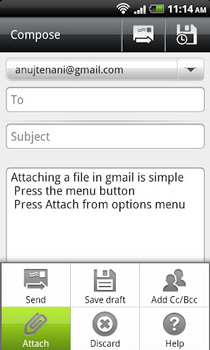
cu ajutorul acestei aplicații, veți putea atașa nu doar fotografii sau videoclipuri într-un singur e-mail. Atașamentele încalcă restricția tipică a tipului de fișier. Nu va trebui să vă mulțumiți doar cu trimiterea de imagini și videoclipuri; acum Puteți trimite documente, fișiere muzicale și multe altele.
atașamente vă oferă, de asemenea, opțiunea de a redenumi un fișier înainte de al atașa. Dacă nu sunteți tipul de persoană care redenumește fișierele des și preferați să le etichetați corect pentru persoana care le primește, aplicația vă permite să redenumiți rapid fișierul.
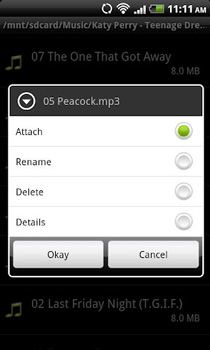
atașamentele reduc, de asemenea, dezordinea ecranului de pornire prin adăugarea unei pictograme în sertarul aplicației. Ori de câte ori atașați un fișier, aplicația se lansează automat.
după ce ați instalat aplicația pe dispozitiv, pur și simplu lansați Gmail pe dispozitivul dvs. Compuneți un mesaj nou așa cum ați face în mod normal. Apoi, pentru a atașa un fișier la e-mail, atingeți tasta Meniu și apoi selectați „atașați” sau „atașați fișierul” (textul depinde de versiunea sau ROM-ul dvs. Veți vedea o listă de aplicații, care include acum atașați fișiere în plus față de galerie și alte aplicații File explorer pe care le-ați instalat pe telefon. Apăsați pe atașați fișiere. Veți fi dus la o listă de fișiere și foldere. Doar atingeți fișierul pe care doriți să îl atașați. Puteți atașa un fișier la un moment dat. Dar, hei–puteți selecta orice fișier aici, nu doar fotografii sau videoclipuri.
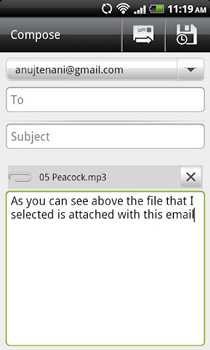
În plus, atașamentele vă oferă opțiunea de a afișa fișiere ascunse. De asemenea, veți putea alege dacă fișierele pe care le puteți trimite sunt limitate la cardul SD. În cazul în care ați trimis deja mai multe fișiere într-un e-mail și ați uitat să includeți încă câteva, atașamente are o opțiune care vă permite să începeți în ultima cale pe care ați accesat-o. Nu va trebui să pierdeți timpul pentru a naviga din nou prin directorul dispozitivului dvs. dacă atașamentele dvs. de e-mail devin prea mari sau dacă uitați să includeți încă câteva fișiere.
atașamente este ușor de utilizat, de asemenea, cu opțiunea de sfaturi pentru a fi afișate la început. În acest fel, veți fi ghidat cu privire la modul de a utiliza pe deplin aplicația.cu toate acestea, atașamentele pot avea câteva obstacole. Unii utilizatori au spus că aplicația nu poate atașa și trimite fișiere cu dimensiuni de aproximativ 45 MB. Deși, cel mai probabil nu este deloc vina aplicației, deoarece Google a stabilit o limită de dimensiune a fișierului de 25 megabyte pentru atașamentele Gmail. (Rețineți, totuși, că dacă destinatarul utilizează un serviciu de e-mail care limitează dimensiunea fișierului atașat la mai puțin de 25 MB, este posibil ca destinatarul să nu poată primi mesajul și atașamentul.)
în ciuda acestui fapt, atașamente este o aplicație bună de a avea atunci când doriți să trimiteți fișiere direct de pe dispozitivul Android într-un singur e-mail.
Dacă doriți să puteți trimite mai multe fișiere într-un singur e-mail, obțineți atașamente astăzi din Magazinul Google Play.
atașarea multor fișiere la un e-mail dintr-o dată
atașamentele vă pot potrivi bine dacă atașați doar o mână (una, două, trei sau chiar patru fișiere). Dar, dacă ești ca mine, odată ce numărul ajunge la cinci, sarcina devine plictisitoare. Există un alt mod de a atașa multe fișiere la un e-mail dintr-o singură dată?
există. Și, aplicația se numește ES File Explorer. Este practic o aplicație de explorare a fișierelor. Dar, are și o caracteristică snazzy care vă permite să atașați multe fișiere la un e-mail într-o singură atingere.
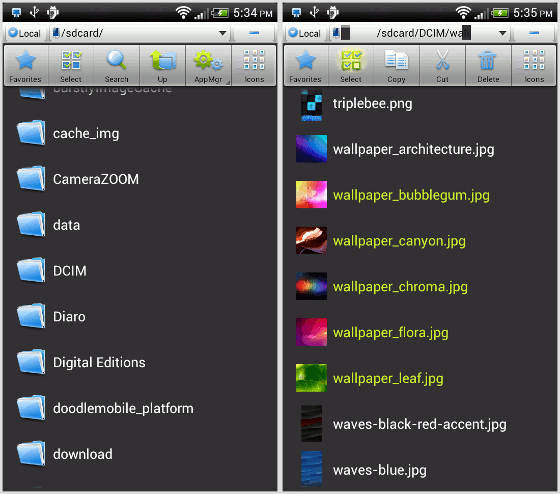
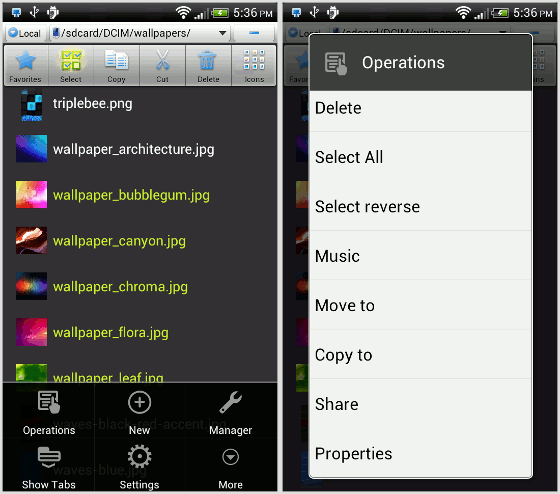
Iată cum o faci în ES File Explorer:
- lansa aplicația. (Desigur!)
- veți vedea o listă / grilă de fișiere și foldere.
- atingeți butonul Selectare din partea de sus a ecranului aplicației. Veți vedea o mică notificare pop-up în partea de jos spunând „Multi-Select Ready…”
- apăsați departe la orice fișier pe care doriți să atașați. Fiecare fișier selectat va fi evidențiat într-o culoare diferită (de obicei verde).
- atingeți butonul Meniu de pe telefon.
- apăsați operații.
- selectați Partajare din lista pop-up. (Poate fi necesar să derulați în jos.)
- selectați Gmail (sau cealaltă aplicație de e-mail).
- Voila! Fișierele selectate sunt acum atașate la un mesaj de e-mail gol.
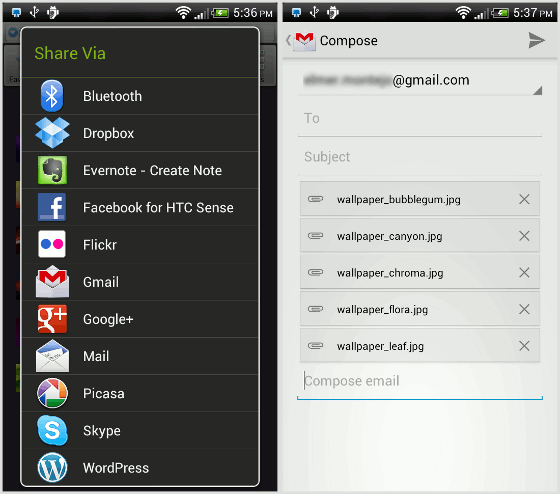
pentru atașarea mai multor fișiere la un e-mail, o altă posibilitate este comprimarea fișierelor într-o arhivă (ZIP, RAR, 7z, GZ, BZ2 etc.). Dar, acest subiect este cel mai bine discutat într-un articol separat.
Dacă doriți să încercați capacitatea multi-atașament de această aplicație minunat File explorer, Descărcați ES File Explorer gratuit de la Google Play Store.
cu siguranță, există și alte modalități de a atașa orice și multe fișiere la un mesaj de e-mail în Android. Care este modul tău preferat de a face asta?